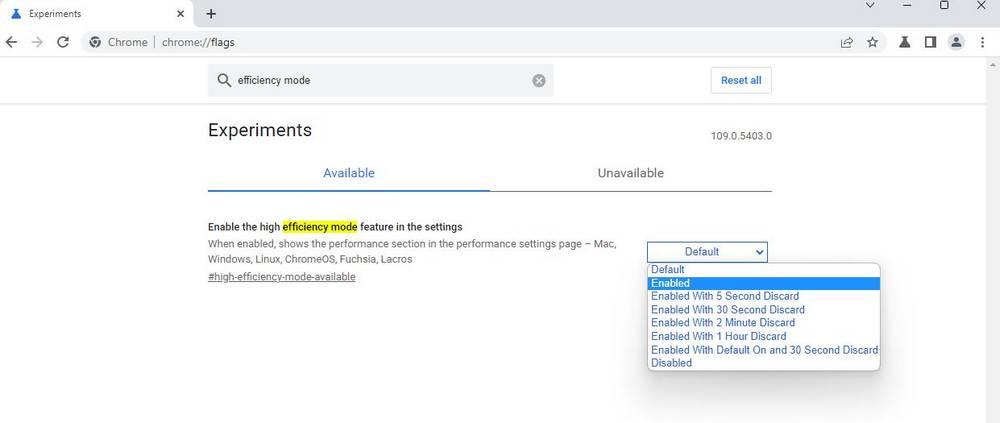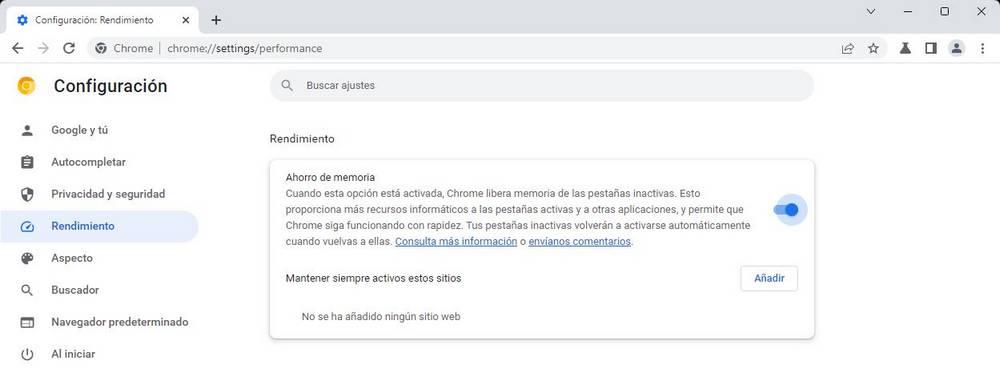Aunque la mayoría de los usuarios utiliza Google Chrome solo para navegar por Internet, y como mucho realizar algunas configuraciones desde su panel de ajustes, el navegador de Google oculta muchos más secretos. En este artículo, os vamos a enseñar todas las direcciones internas del navegador de Google, unas direcciones con las que vamos a poder descubrir los secretos del navegador.
Estas direcciones están disponibles para todos los usuarios del navegador de Google. Para acceder a ellas, basta con copiarlas en la barra de direcciones del navegador y pulsar «Intro» para ir a la página en cuestión. No necesitamos Internet para ellas, por lo que estarán siempre disponibles y nos pueden ayudar, incluso, a solucionar ciertos problemas con el navegador.
Todas las direcciones están siempre disponibles en el apartado «chrome://about». Al escribir esta dirección podremos ver una lista con todas estas direcciones, y acceder a ellas haciendo clic.
Sin embargo, Google no ha añadido una descripción de lo que hace cada una de ellas. Y esto es precisamente lo que os vamos a enseñar nosotros.
Lista de direcciones internas de Google Chrome
Además de la «chrome://about» que os acabamos de enseñar, las direcciones internas que nos encontramos en el navegador son:
- chrome://accessibility – Hace un análisis de la accesibilidad en Google Chrome y modifica los modos de estos tipos de acceso por parte del usuario.
- chrome://app-service-internals – Nos muestra un resumen con todas las aplicaciones y extensiones que hay cargadas dentro del navegador.
- chrome://apps – Nos muestra todas las aplicaciones instaladas en Google Chrome.
- chrome://attribution-internals – Registra todos los eventos que están vinculados entre sí y que ocurren en el navegador.
- chrome://autofill-internals – Nos devuelve un listado con todos los registros de auto rellenado de campos que se han capturado con el paso del tiempo.
- chrome://blob-internals – Hace un listado con todos los datos blob en el caso de que estén disponibles.
- chrome://bluetooth-internals – Proporciona información sobre la conectividad Bluetooth incluyendo los adaptadores, dispositivos y registros de depuración disponibles.
- chrome://bookmarks – Acceso rápido a los marcadores.
- chrome://commerce-internals – Nos permite ver si el participamos en alguna lista de compra o no.
- chrome://components – Para ver los plugins y componentes instalados en el navegador. Aquí se incluye la versión de Adobe Flash Player si está instalada, o el módulo de desencriptación de contenido de Widevine, entre otros componentes.
- chrome://conflicts – Analiza el navegador y nos muestra los posibles conflictos que puedan tener lugar dentro de él.
- chrome://connectors-internals – Lista los conectores y APIs instaladas que puedan usarse para mejorar el uso del navegador.
- chrome://crashes – Lista con los errores y problemas que pueda haber en el navegador. Nos permite también enviar los informes a Google.
- chrome://credits – Lista los créditos de varios componentes y características que Chrome utiliza en estos instantes.
- chrome://device-log – Proporciona información del dispositivo en el que trabajamos, así como eventos de productos Bluetooth o USB.
- chrome://dino – Acceso al minijuego del dinosaurio en Chrome sin necesidad de quedarnos sin conexión.
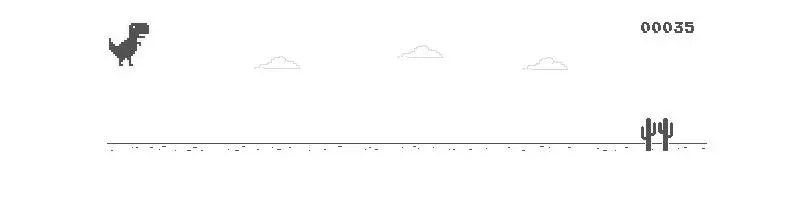
- chrome://discards – Aquí veremos las pestañas que pueden ser descartadas por el navegador por ejemplo para liberar memoria, además de información relacionada con estas.
- chrome://download-internals – Muestra el estado de las descargas además de proporcionarnos opciones para iniciar una nueva descarga.
- chrome://downloads – Abre la página de administración de las descargas internas y nos enseña una lista con todas las descargas de Chrome.
- chrome://extensions – Enumera todas las extensiones que tenemos instaladas, además de su estado actual.
- chrome://extensions-internals – Lista una serie de extensiones internas de Chrome, gestionadas por Google.
- chrome://family-link-user-internals – Opciones e información sobre el uso familiar.
- chrome://flags – Abre una página llena de características experimentales que pueden ser modificadas por los propios usuarios.
- chrome://gcm-internals – Permite controlar el uso de GCM, el servicio de notificaciones.
- chrome://gpu – Nos proporciona información detallada sobre las capacidades de la tarjeta gráfica, así como las soluciones de errores de su controlador.
- chrome://help – Muestra la versión actual de Google Chrome y comprueba si hay actualizaciones para instalar.
- chrome://histograms – Nos sirve para ver las estadísticas acumuladas desde el inicio del navegador hasta la carga de la página anteriormente visitada.
- chrome://history – Abre el historial de navegación que hemos ido acumulando con el tiempo.
- chrome://history-clusters-internals – Lista de registros para debug.
- chrome://indexeddb-internals – Nos muestra información sobre el uso del fichero IndexedDB por los sitios web visitados.
- chrome://inspect – Nos sirve para configurar el reenvío de puertos para dispositivos USB y configurar los de la red.
- chrome://interstitials – Esta página muestra varias subpáginas propias del software que saltan en pantalla ante determinados problemas o fallos en la navegación.
- chrome://local-state – Nos enseña los datos JSON que enumeran las características y políticas del navegador y su estado.
- chrome://management – Este es una página que solo está activa si el programa es administrado por una compañía u organización.
- chrome://media-engagement – Lista los valores de los elementos multimedia y muestra las sesiones.
- chrome://media-internals – Nos proporciona información acerca de los medios de los que hace uso el navegador.
- chrome://metrics-internals – Información sobre distintas métricas del navegador.
- chrome://nacl – Nos enseña información de NaCl, lo que se corresponde a lo que se conoce como Native Client.
- chrome://net-export – Esta es una opción que tenemos para capturar un registro del estado de la red.
- chrome://net-internals – Distintas herramientas para analizar la red y comprobar su correcto funcionamiento.
- chrome://network-errors – Devuelve una lista con todos los errores de red disponibles hasta este momento en Chrome.
- chrome://new-tab-page – Abre una nueva página en blanco.
- chrome://new-tab-page-third-party – Abre una nueva pestaña usando extensiones de terceros.
- chrome://newtab – Abre una nueva Pestaña predeterminada de Chrome.
- chrome://ntp-tiles-internals – Nos proporciona información sobre los datos de la página de Nueva Pestaña, con un listado de los sitios aquí guardados o si está activada.
- chrome://omnibox – Nos enseña en pantalla todas las entradas que hayamos de la barra de direcciones.
- chrome://optimization-guide-internals – Registros de optimización de Google.
- chrome://password-manager – Nos permite acceder a todas las contraseñas guardadas dentro de Chrome.
- chrome://password-manager-internals – Proporciona información interna sobre el administrador de contraseñas en Chrome.
- chrome://policy – Enumera las políticas que se establecen en Google Chrome.
- chrome://predictors – Enumera los predictores almacenados de autocompletar a la hora de navegar.
- chrome://prefs-internals – Lista las preferencias de datos de JSON y su estado.
- chrome://print – Página de vista previa sobre la impresión en Google Chrome.
- chrome://private-aggregation-internals – Herramienta de desarrollo interna.
- chrome://process-internals – Información sobre el modo de aislamiento de los sitios web actuales, y muestra las webs que están aisladas.
- chrome://profile-internals – Lista de los perfiles del navegador y los detalles de los mismos.
- chrome://quota-internals – Información sobre la cantidad de disco incluyendo el espacio libre disponible para el directorio de perfiles.
- chrome://safe-browsing – Nos permite conocer los detalles sobre la navegación segura del navegador.
- chrome://sandbox – Estado detallado de sandbox que utiliza el propio navegador para sus procesos internos.
- chrome://serviceworker-internals – Información acerca del funcionamiento internos de los servicios.
- chrome://settings – Abre la página principal de configuración del propio navegador para hacer cambios.
- chrome://signin-internals – Aquí se muestran detalles sobre el estado de inicio de sesión, direcciones de correo electrónico, etc.
- chrome://site-engagement – Puntuaciones acerca de todos los sitios visitados con anterioridad.
- chrome://suggest-internals – Herramienta de depuración del sistema.
- chrome://sync-internals – Nos proporciona una gran cantidad de información sobre la sincronización en Chrome.
- chrome://system – Veremos información del sistema, como la versión de Chrome y de Windows, etc.
- chrome://tab-search.top-chrome – Buscador de pestañas abiertas y cerradas recientemente.
- chrome://terms – Muestra los términos de la licencia actual.
- chrome://topics-internals – Herramientas internas del navegador.
- chrome://tracing – Graba, carga y guarda todos los datos de rastreo almacenados en el software.
- chrome://translate-internals – Nos enseña toda la información sobre la funcionalidad del sistema de traducción incorporada.
- chrome://ukm – Herramienta sobre la recolección de datos.
- chrome://usb-internals – Esta es una página que nos permite probar los dispositivos USB instalados.
- chrome://user-actions – Lista con todas las acciones que han llevado a cabo los usuarios del programa.
- chrome://version – Nos informa de todos los datos relativos a versión de Chrome, incluyendo los parámetros de la línea de comando y los cambios en los flags.
- chrome://web-app-internals – Lista de webapps creadas con el navegador.
- chrome://webrtc-internals – Crea una serie de volcados de WebRTC.
- chrome://webrtc-logs – Lista los textos y registros correspondientes a todos los de eventos de WebRTC recientemente capturados.
- chrome://whats-new – Nos permite ver las novedades de la última actualización del navegador.
Direcciones internas para desarrolladores
Asimismo, también disponemos de otra serie de páginas para desarrolladores que solo se usan con propósitos de depuración. Debido a que puede bloquear el programa, no es recomendable usarlas. Aquí os dejamos un listado con las mismas.
- chrome://badcastcrash/
- chrome://inducebrowsercrashforrealz/
- chrome://crash/
- chrome://crashdump/
- chrome://kill/
- chrome://hang/
- chrome://shorthang/
- chrome://gpuclean/
- chrome://gpucrash/
- chrome://gpuhang/
- chrome://memory-exhaust/
- chrome:// memory-pressure-critical/
- chrome://memory-pressure-moderate/
- chrome://ppapiflashcrash/
- chrome://ppapiflashhang/
- chrome://inducebrowserheapcorruption/
- chrome://heapcorruptioncrash/
- chrome://quit/
- chrome://restart/